
NộI Dung
Lỗi "Game Is Running" trên Steam hoặc "Không thể khởi động trò chơi (ứng dụng đã chạy)" là một trong những lỗi khó chịu nhất ngay cả đối với những game thủ dày dạn kinh nghiệm. Đó thường là dấu hiệu cho thấy một trò chơi chưa hoàn tất quá trình ngừng hoạt động nhưng cũng có thể là dấu hiệu cho thấy bản thân Steam đang gặp lỗi.
Nếu bạn gặp lỗi này khi cố gắng tải trò chơi, điều bạn phải làm là đợi tối đa một phút hoặc lâu hơn sau khi đóng trò chơi. Một số trò chơi cao cấp có thể mất một lúc để đóng hoàn toàn nếu chạy trên máy cấp thấp.
Nếu đã đợi hơn 5 phút nhưng lỗi vẫn tiếp diễn, thì bạn sẽ phải thực hiện một biện pháp quyết liệt hơn, đó là buộc đóng ứng dụng thông qua Trình quản lý tác vụ. Đây là một quá trình dễ dàng và tất cả những gì bạn phải làm là khởi chạy Task Manager và chọn End Task.
Sửa lỗi Steam "Game Is Running"
Vấn đề này rất dễ sửa chữa. Tất cả những gì bạn phải làm là đóng nó trong Windows Task Manager, đợi trong vài giây, sau đó khởi chạy lại trò chơi. Tìm hiểu những gì bạn cần làm bằng cách làm theo hướng dẫn của chúng tôi bên dưới.
- Mở Trình quản lý tác vụ Windows.
Đây là bước khắc phục sự cố đầu tiên mà bạn muốn làm. Chỉ cần nhấn CTRL + ALT + DEL đồng thời khởi chạy Task Manager.
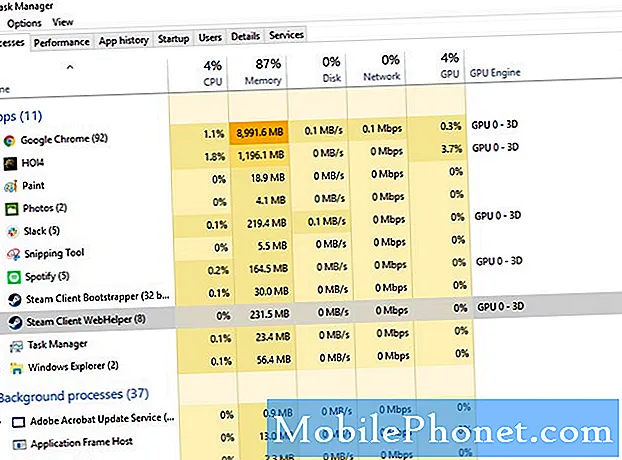
- Tìm ứng dụng hoạt động sai.
Bên dưới Quy trình , tìm trò chơi bạn đang gặp sự cố. Trong trường hợp bạn không thể tìm thấy trò chơi trong danh sách, hãy tìm các ứng dụng Steam. Bạn có thể phải buộc đóng nhiều ứng dụng để sửa lỗi Steam “Game Is Running”.
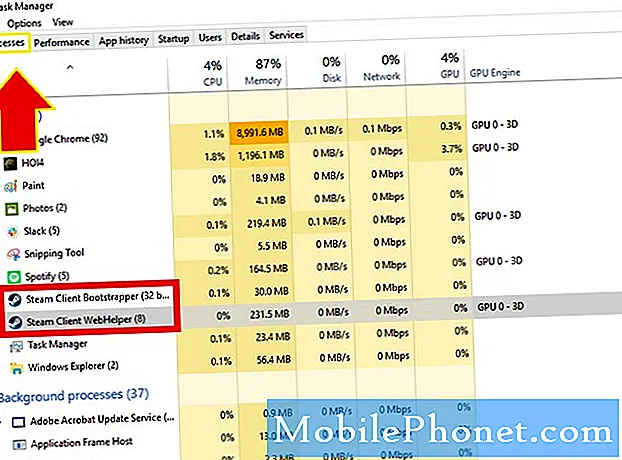
- Buộc thoát khỏi trò chơi.
Khi bạn đã định vị trò chơi, nhấp chuột phải trên đó và chọn Kết thúc nhiệm vụ. Thao tác này sẽ đóng ứng dụng.
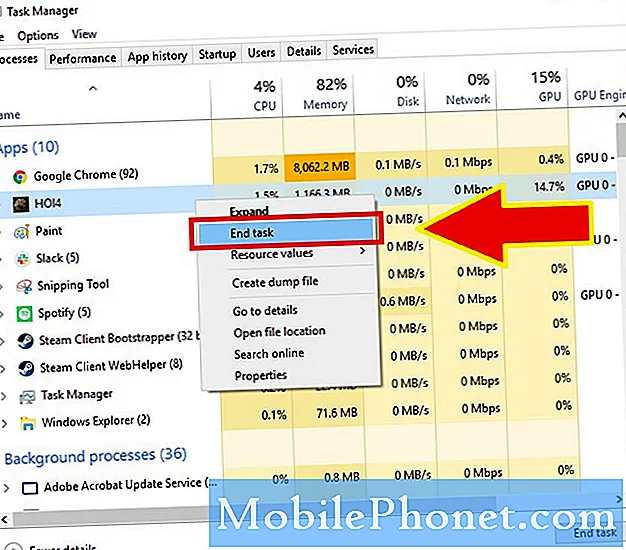
Sau khi thực hiện các bước trên, lỗi sẽ biến mất và bạn có thể chạy trò chơi khác.
Cách đọc được đề nghị:
- Cách thay đổi tốc độ phát lại trên ứng dụng Youtube Android
- Cách thay đổi tốc độ phát lại trên ứng dụng Youtube Android
Nhận trợ giúp từ chúng tôi
Có vấn đề với điện thoại của bạn? Vui lòng liên hệ với chúng tôi bằng cách sử dụng biểu mẫu này. Chúng tôi sẽ cố gắng giúp đỡ. Chúng tôi cũng tạo video cho những người muốn làm theo hướng dẫn trực quan. Truy cập trang Youtube của chúng tôi để khắc phục sự cố.


